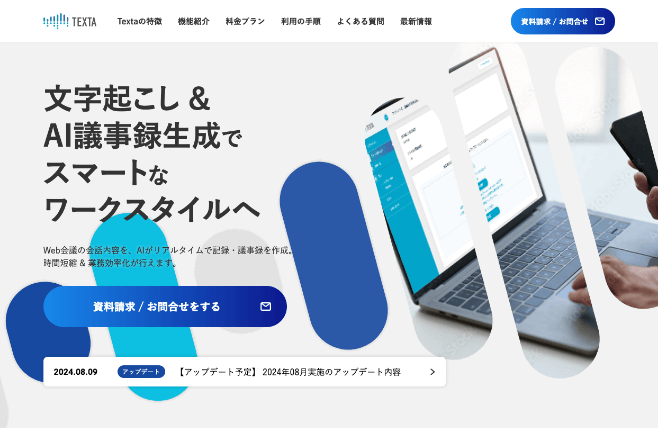02
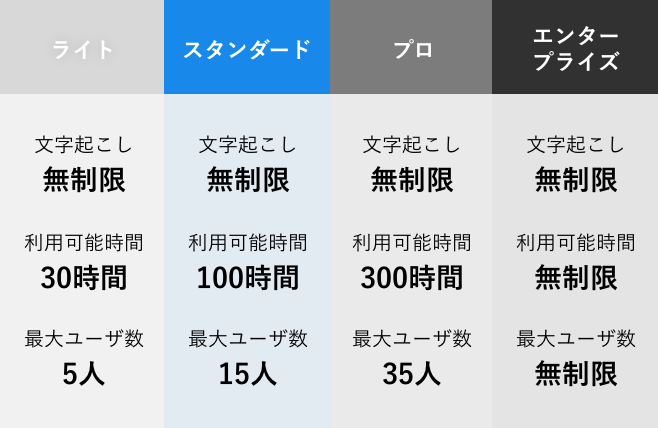
お打合せでプランをご選択いただき、
アカウントを発行
アカウントを発行
ヒアリング内容を元に、最適なご契約プランをご提案します。
お申し込みいただいた後、アカウント情報をメールでご案内いたします。
03
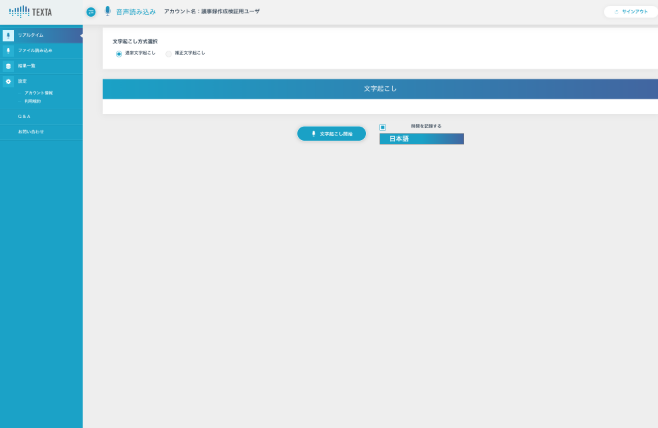
専用URLからTextaを起動し、
自動文字起こしを開始
自動文字起こしを開始
会議が始まったら Chrome で Texta にアクセスし、「録音開始」を押すと自動文字起こしがスタートします。
※動作条件などは よくある質問 をご覧ください。
04
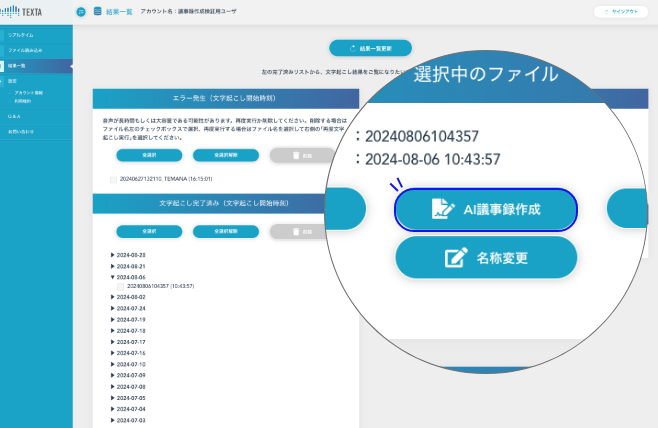
文字起こし後、「AI議事録作成」で簡単議事録作成
会議終了後に「文字起こし終了」を押すと、ファイルが生成されます。「結果一覧」から任意のファイルを選択し、テキスト保存や議事録の作成、編集、翻訳などがご利用できます。
※利用可能な機能は 機能紹介 をご覧ください。